
Crear una hoja de cálculo en la app Numbers del Mac
Para crear una hoja de cálculo nueva, elige primero una plantilla para utilizarla como punto de partida. Las plantillas utilizan tipos de letras y colores combinados para un aspecto unificado y suelen incluir marcadores de posición que puedes sustituir con tu propio contenido.
Crear una hoja de cálculo
Ve a la app Numbers
 en el Mac.
en el Mac.Para abrir Numbers, haz clic en la app Numbers
 en el Dock, Launchpad o la carpeta Aplicaciones.
en el Dock, Launchpad o la carpeta Aplicaciones.Si no aparece el selector de plantilla (mostrado a continuación), haz clic en “Nuevo documento” en la esquina inferior izquierda del cuadro de diálogo. También puedes mantener pulsada la tecla Opción mientras seleccionas Archivo > Nuevo (el menú Archivo se encuentra en la parte superior de la pantalla).
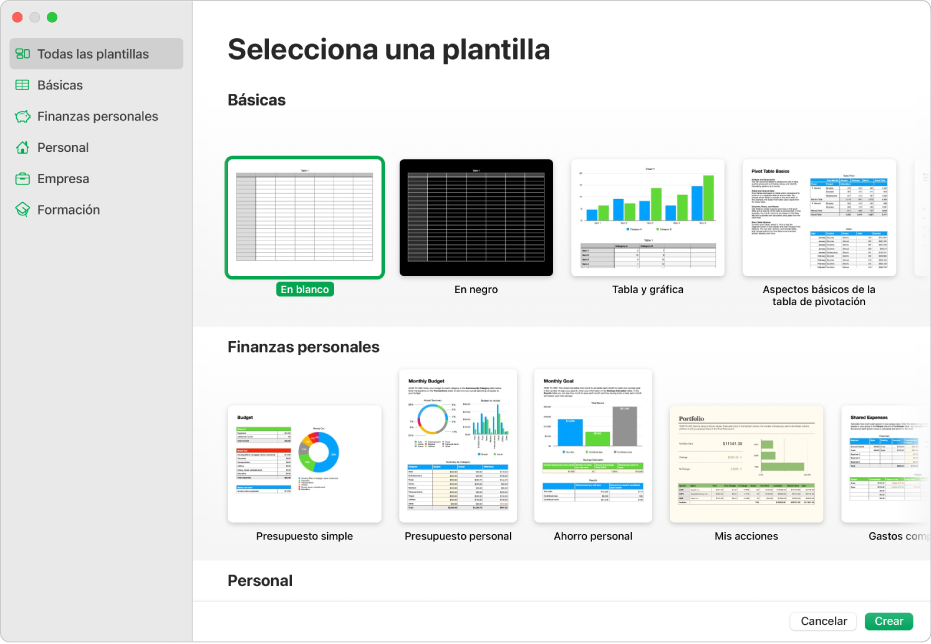
Nota: Si quieres tener la posibilidad de dar formato a las tablas y a los datos de las gráficas respetando las convenciones de otro idioma, selecciona el idioma en la esquina inferior izquierda antes de seleccionar una plantilla. Consulta Dar formato a una hoja de cálculo de otro idioma.
En el selector de plantilla, explora las plantillas disponibles por categoría y, a continuación, haz doble clic en la que se parezca más a lo que quieres crear. Para acotar las opciones, haz clic en una categoría de la barra lateral de la izquierda.
Para crear una hoja de cálculo nueva desde cero, haz doble clic en la plantilla “En blanco”.
Realiza cualquiera de las siguientes operaciones:
Añadir tus propios datos y cabeceras a una tabla: Selecciona una celda de tabla y escribe.
Añadir otras tablas, cuadros de texto, figuras e imágenes: Haz clic en los botones de objeto en la barra de herramientas.
Organizar los elementos de la hoja: Arrastra las tablas y los objetos al lugar que quieras.
Selecciona Archivo > Guardar, introduce un selecciona una ubicación y, a continuación, haz clic en Guardar.
Numbers guarda automáticamente los cambios a medida que trabajas para que no tengas que preocuparte de guardar constantemente la hoja de cálculo de forma manual. Sin embargo, se recomienda cambiar el nombre de la hoja de cálculo para poder encontrarla fácilmente la próxima vez que quieras trabajar en ella. Puedes cambiar el nombre de la hoja de cálculo o cambiar su ubicación en cualquier momento.
Si el servicio iCloud Drive está configurado en el Mac, Numbers guardará la hoja de cálculo en él por omisión.
Para cerrar una hoja de cálculo, haz clic en el botón rojo de cierre situado en la esquina superior izquierda de la ventana.
También puedes ajustar Numbers para que abra las nuevas hojas de cálculo desde una plantilla en lugar de hacerlo desde el selector de plantilla. Si deseas obtener información sobre cómo hacerlo, consulta Crear hojas de cálculo nuevas a partir de una plantilla específica.